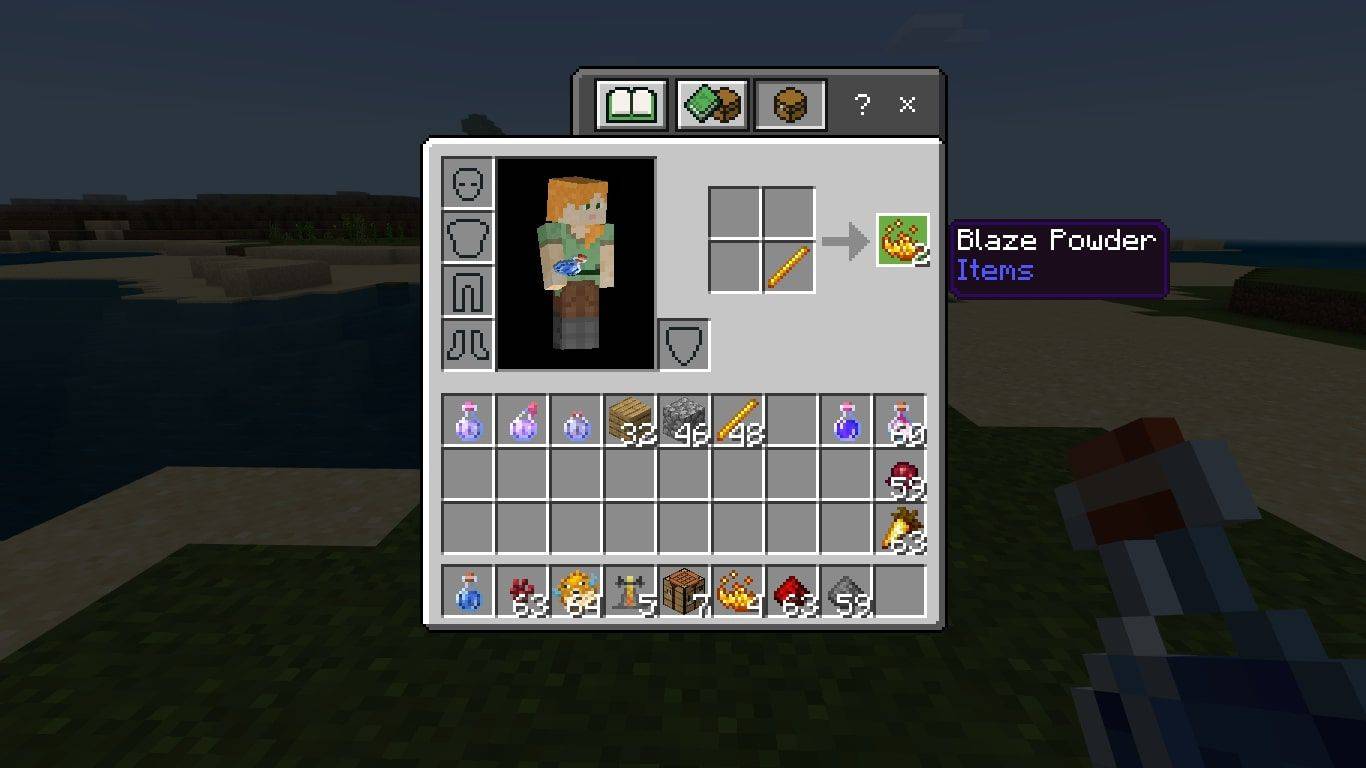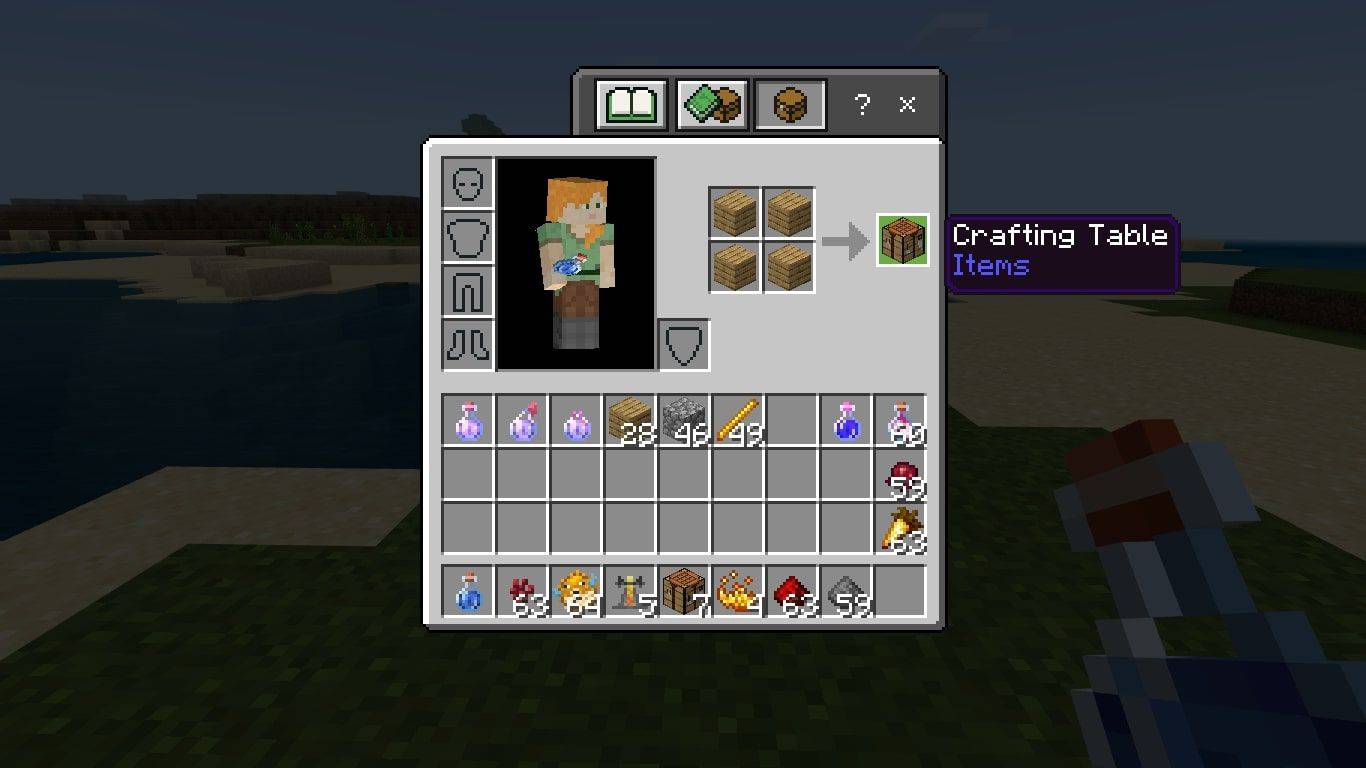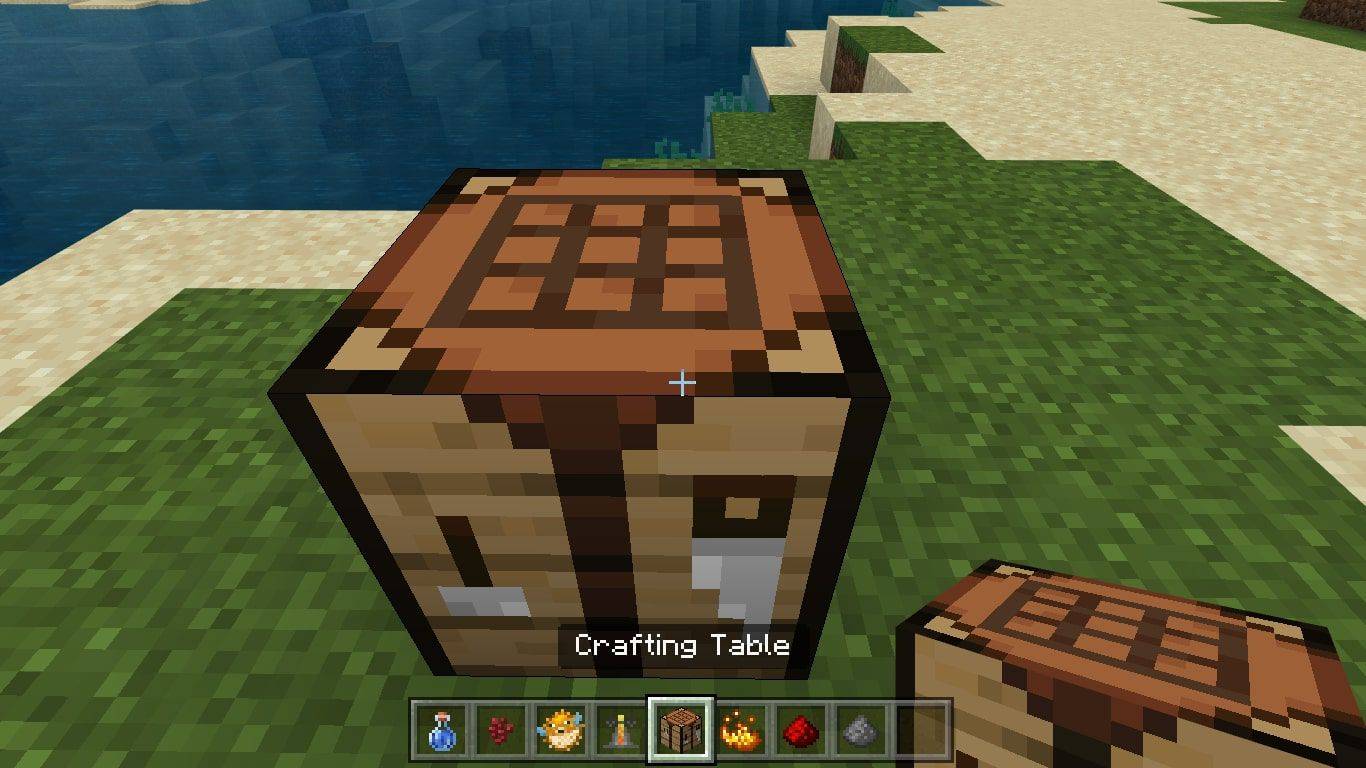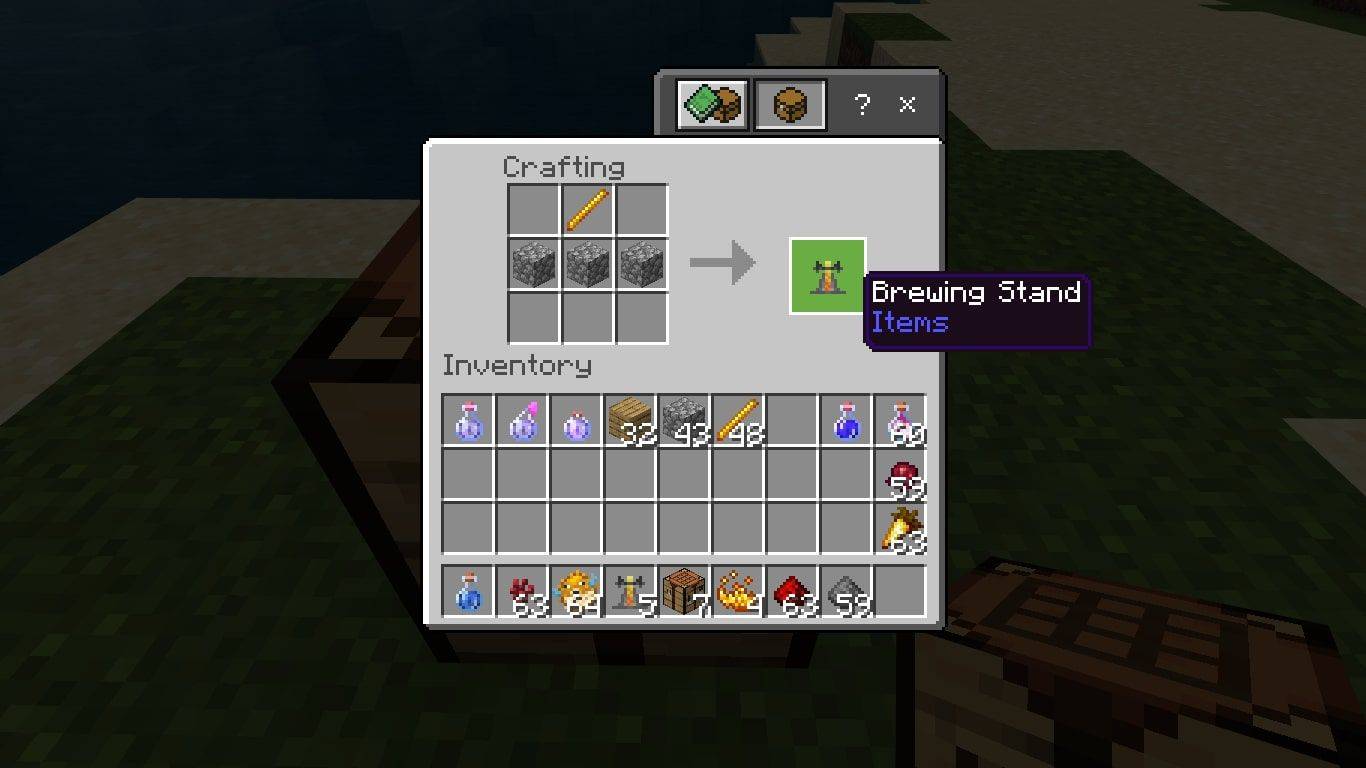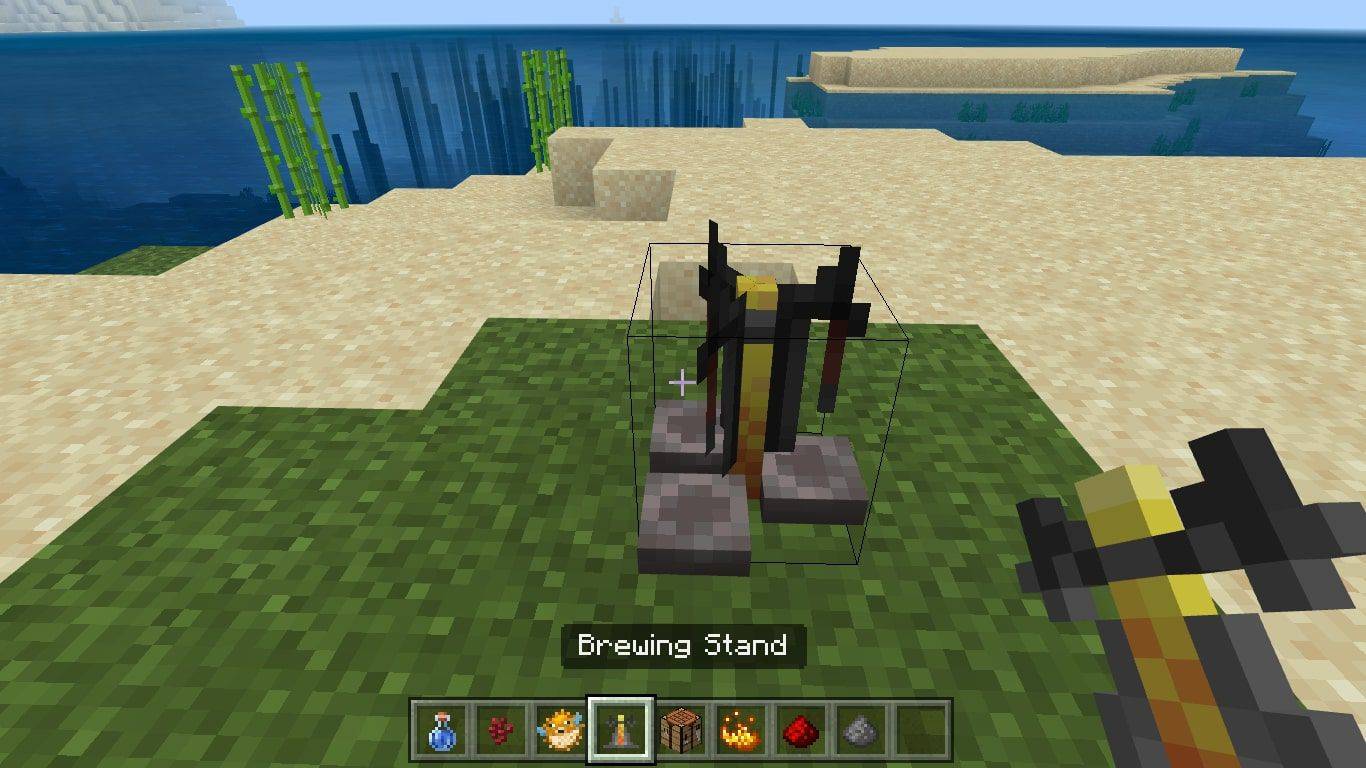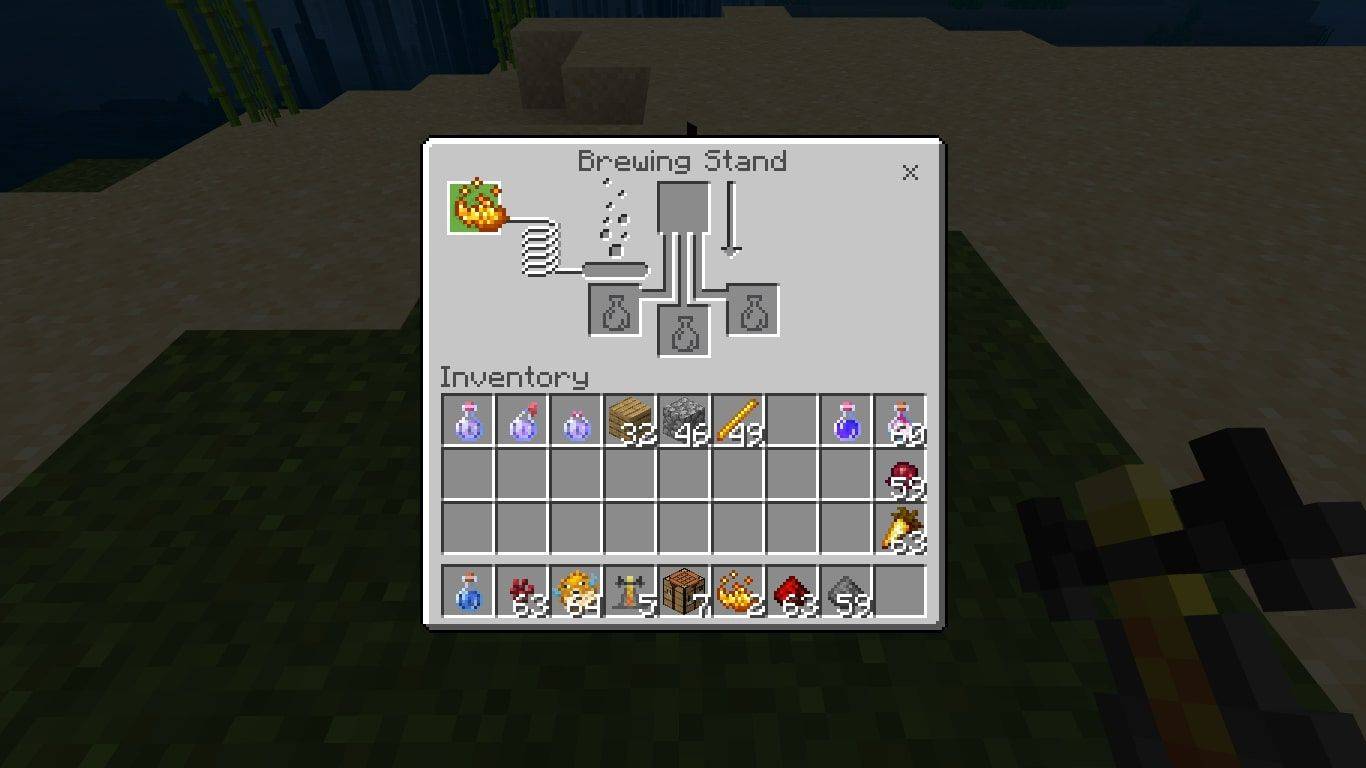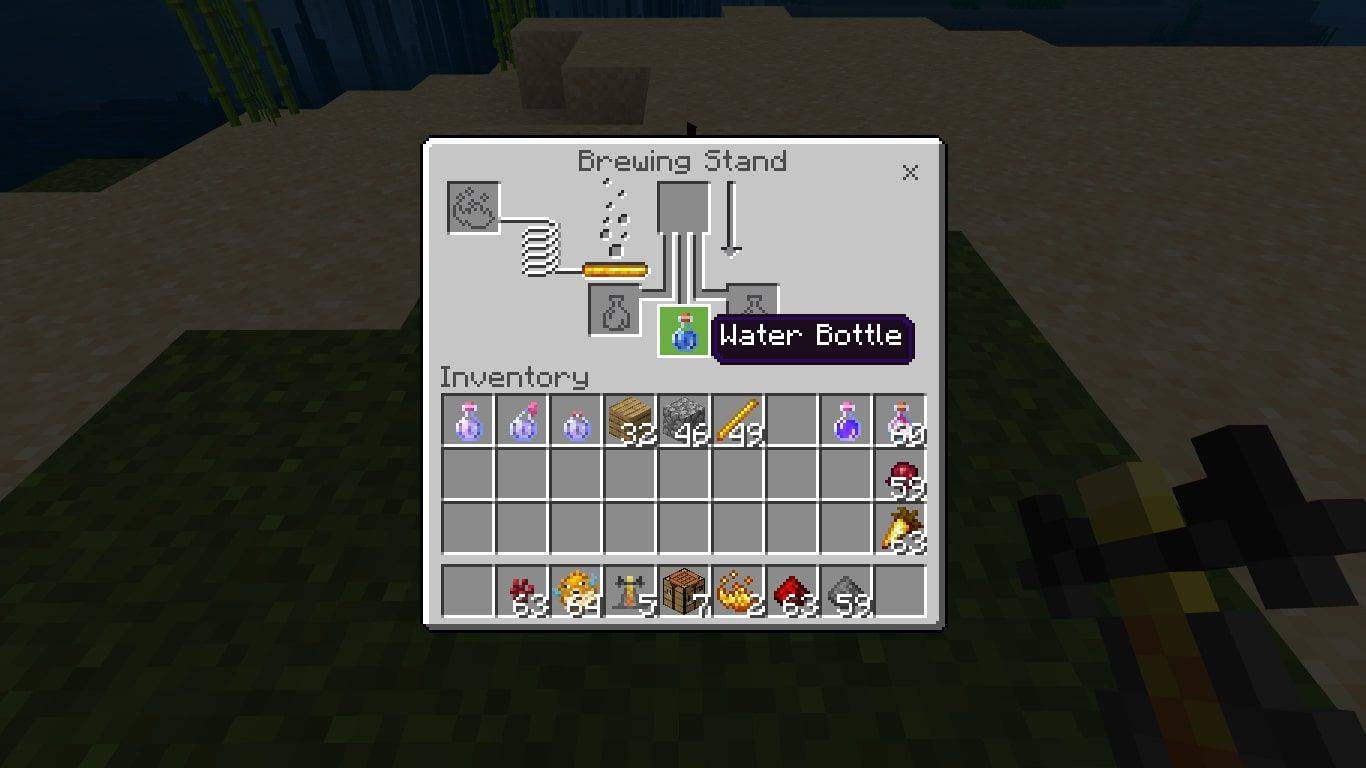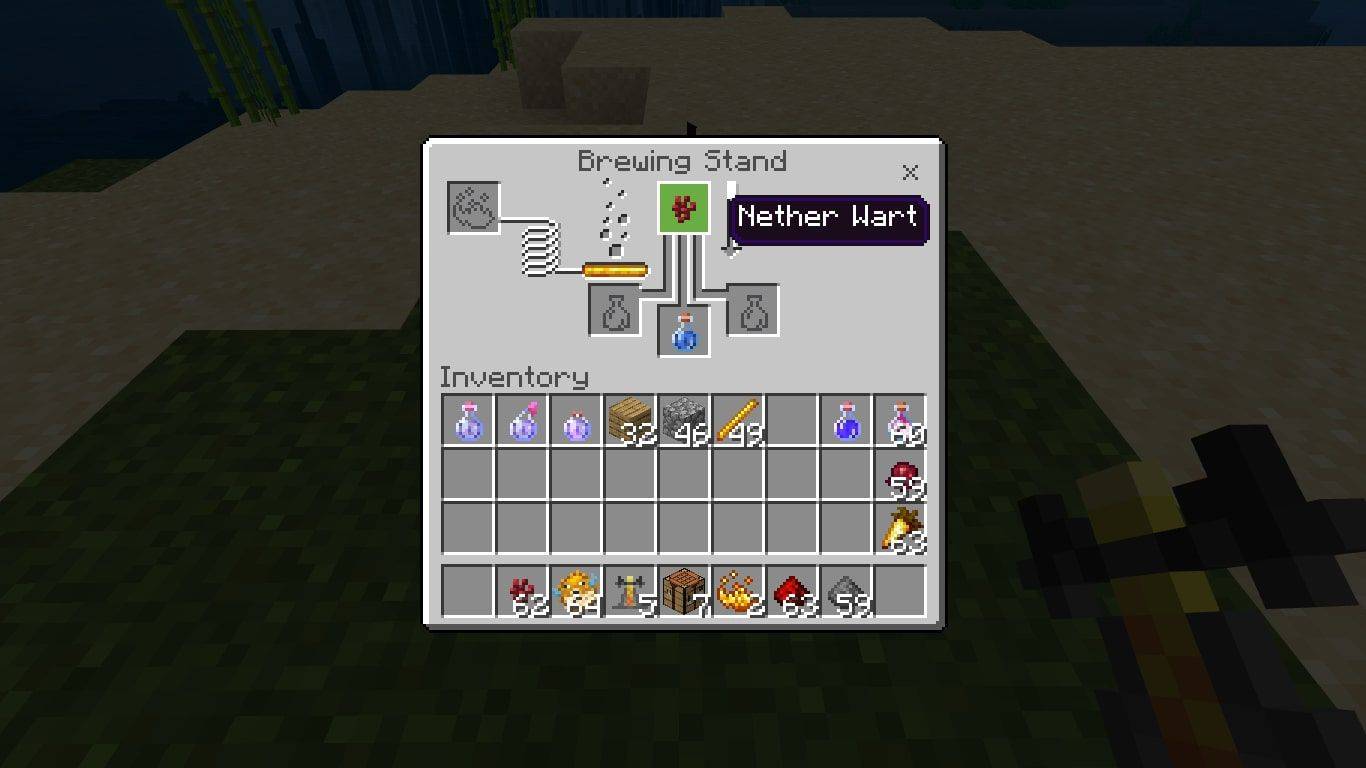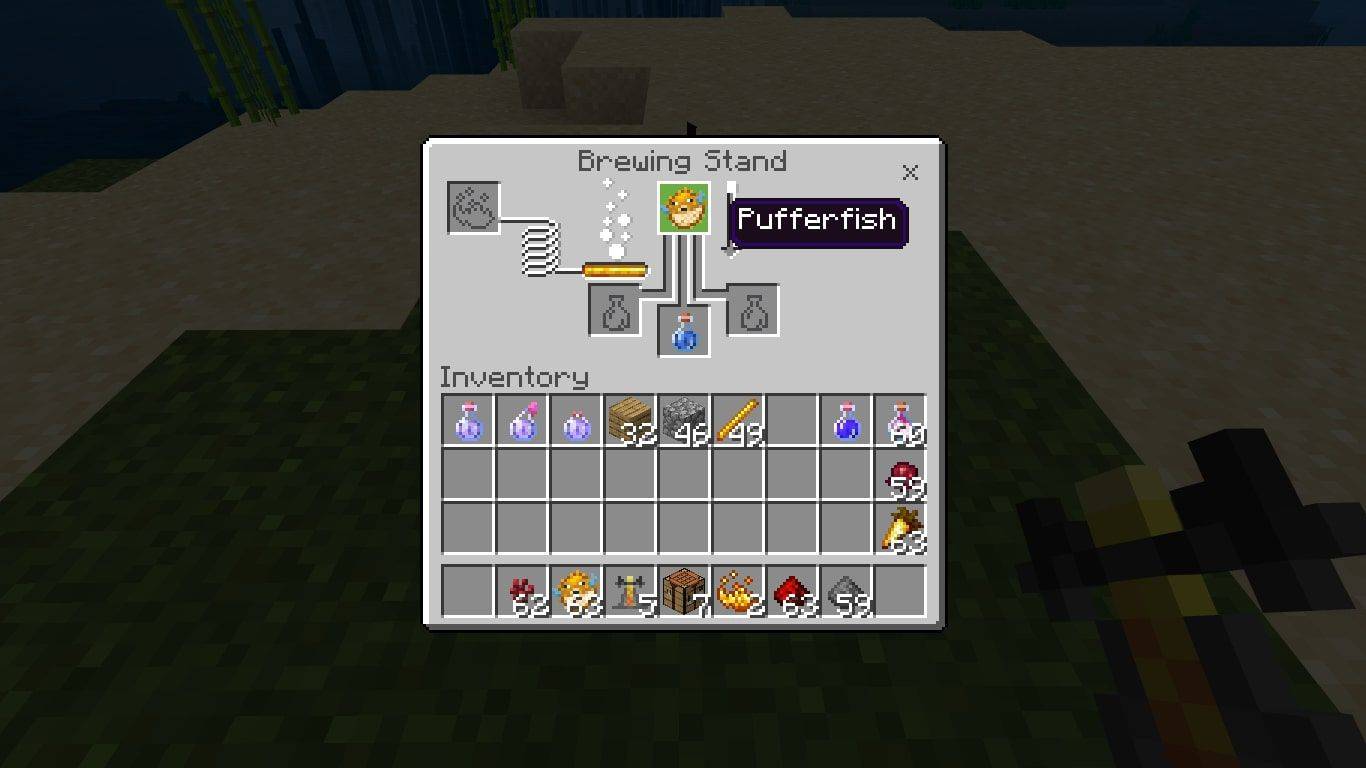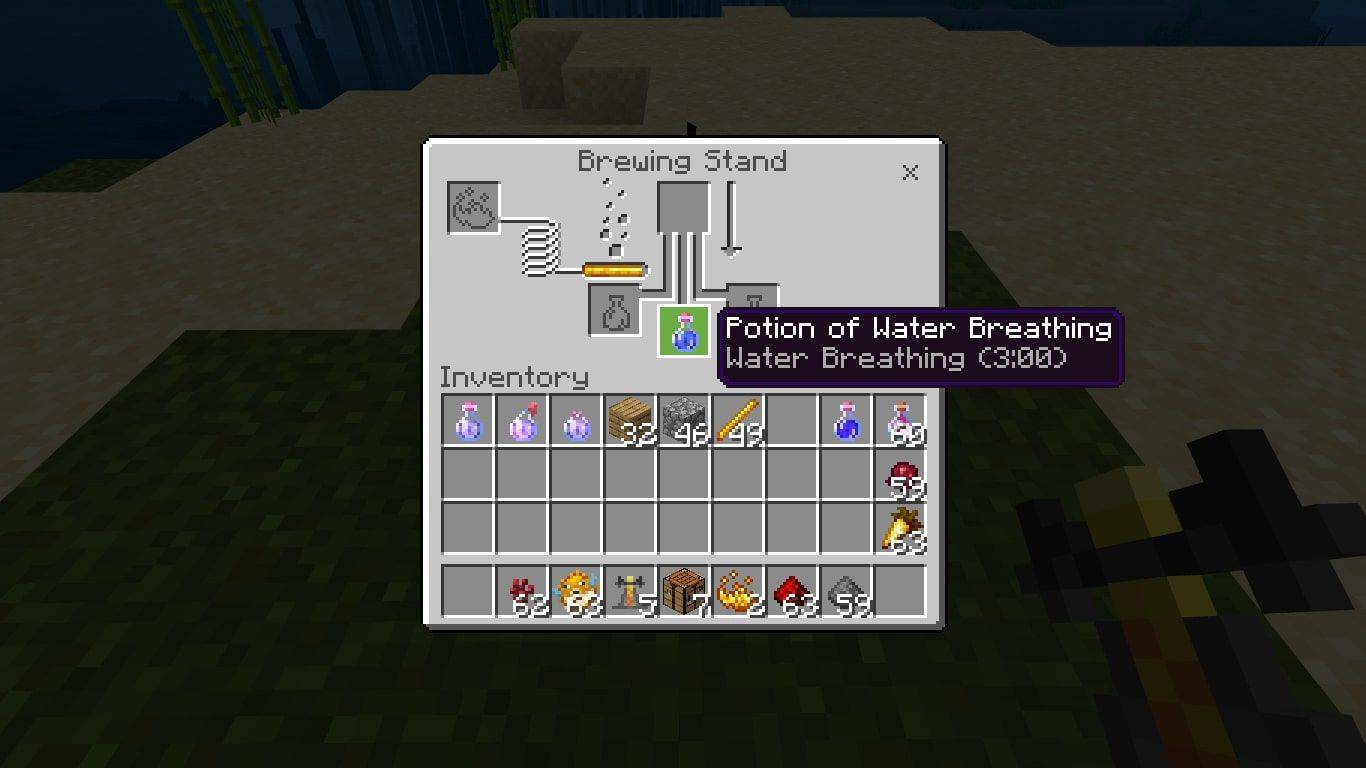Antes de explorar as profundezas do oceano, você deve saber como criar uma poção para respirar água no Minecraft. Com a Poção da Respiração na Água, você pode explorar o fundo do mar sem medo de se afogar.
As instruções neste artigo se aplicam ao Minecraft para todas as plataformas, incluindo Windows, PS4 e Xbox One.
O que você precisa para fazer uma poção para respirar na água
Aqui está tudo que você precisa para fazer uma Poção de Respiração na Água:
- Uma mesa de artesanato (artesanato com 4 pranchas de madeira)
- Uma barraca de cerveja (fabricada com 1 Blaze Rod e 3 paralelepípedos)
- 1 Blaze Powder (faça com 1 Blaze Rod)
- 1 garrafa de água
- 1 verruga inferior
- 1 baiacu
Para fazer variantes desta poção, você também precisará de:
- Redstone
- Pólvora
- Respiração do Dragão
As bruxas às vezes largam Poção de Respiração Aquática, bem como outros tipos de poções.
posso jogar jogos wii u no switch nintendo?
Como fazer uma poção para respirar água no Minecraft
Siga estas etapas para criar uma poção de respiração subaquática:
-
Arte Pó de chama usando 1 Vara Flamejante .
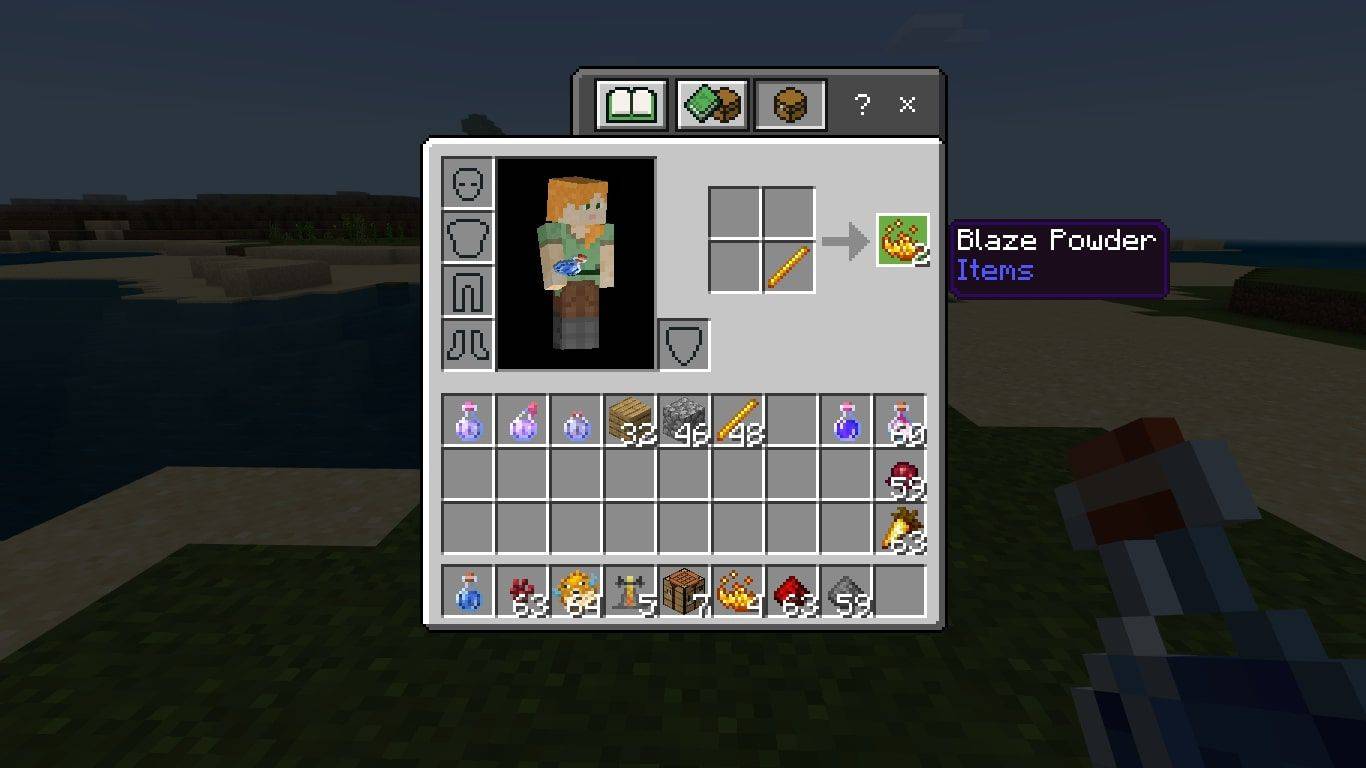
-
Faça um Mesa de artesanato com quatro tábuas de madeira. Qualquer tipo de madeira está bem.
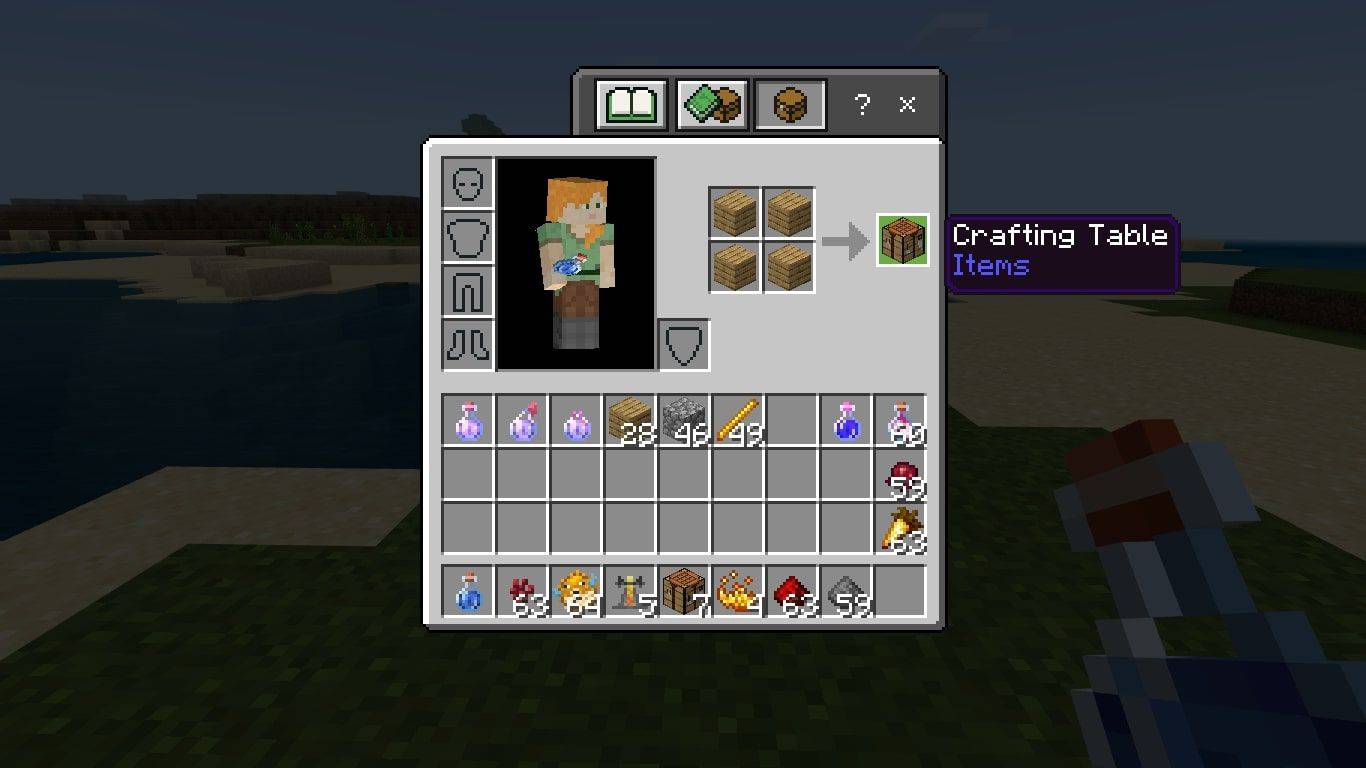
-
Coloque o Mesa de artesanato no chão e use-o para abrir a grade de artesanato 3X3.
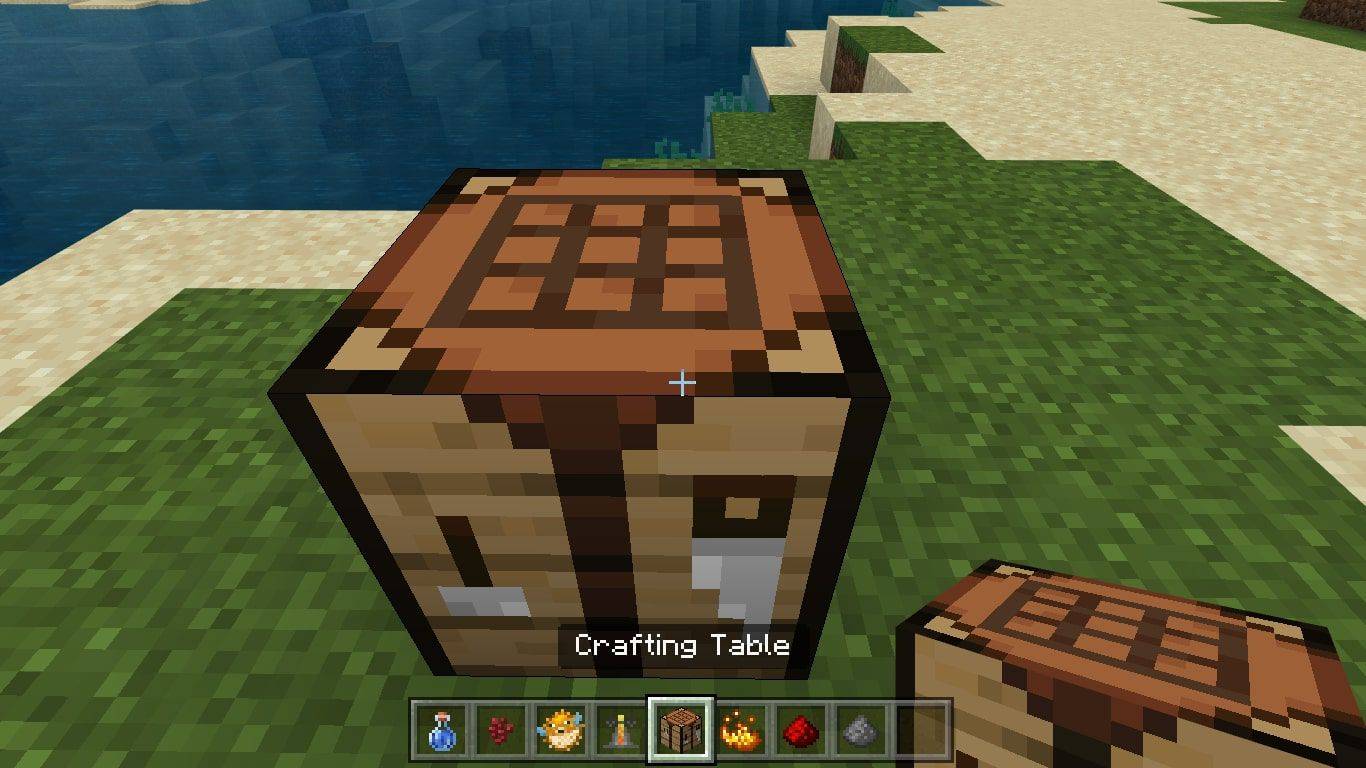
-
Faça um Suporte de cerveja colocando um Vara Flamejante no meio da linha superior e três Paralelepípedos na segunda linha.
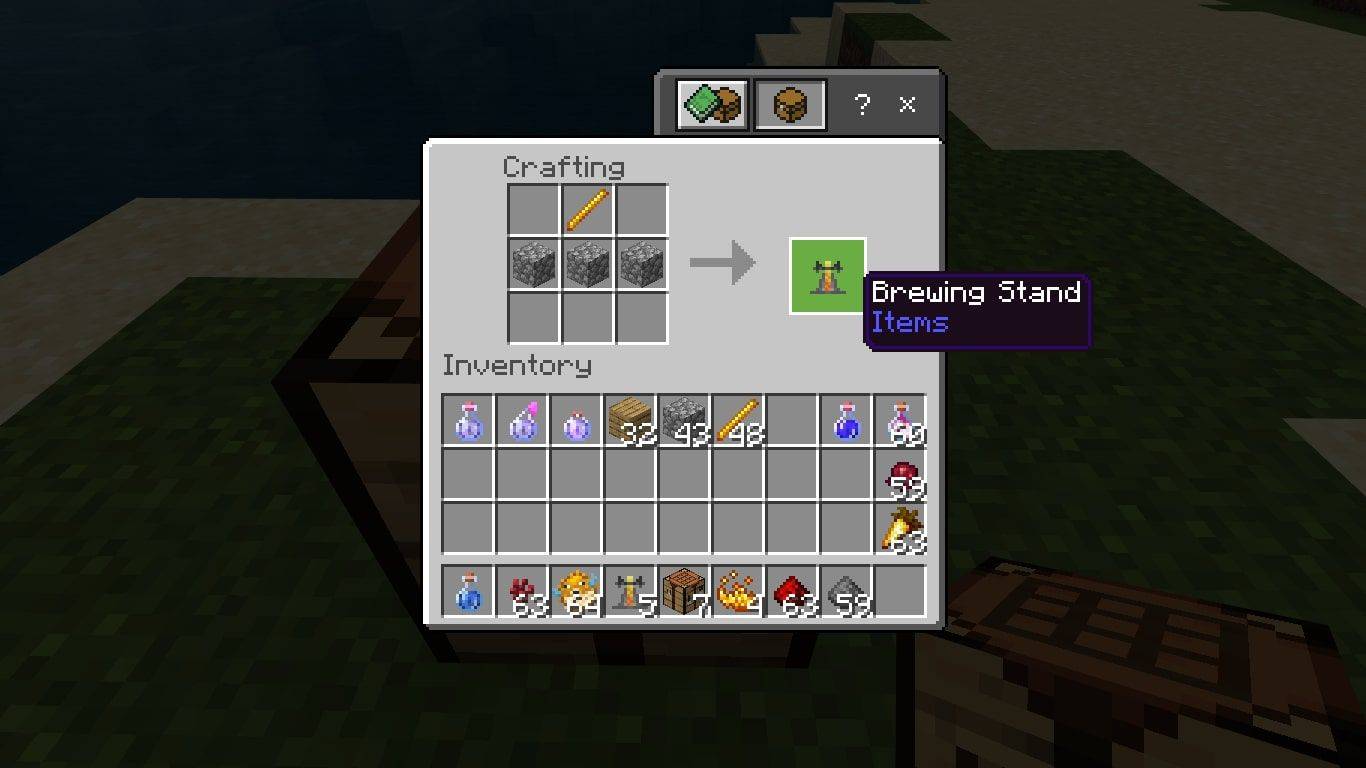
-
Coloque o seu Suporte de cerveja no chão e use-o para abrir o menu de preparação.
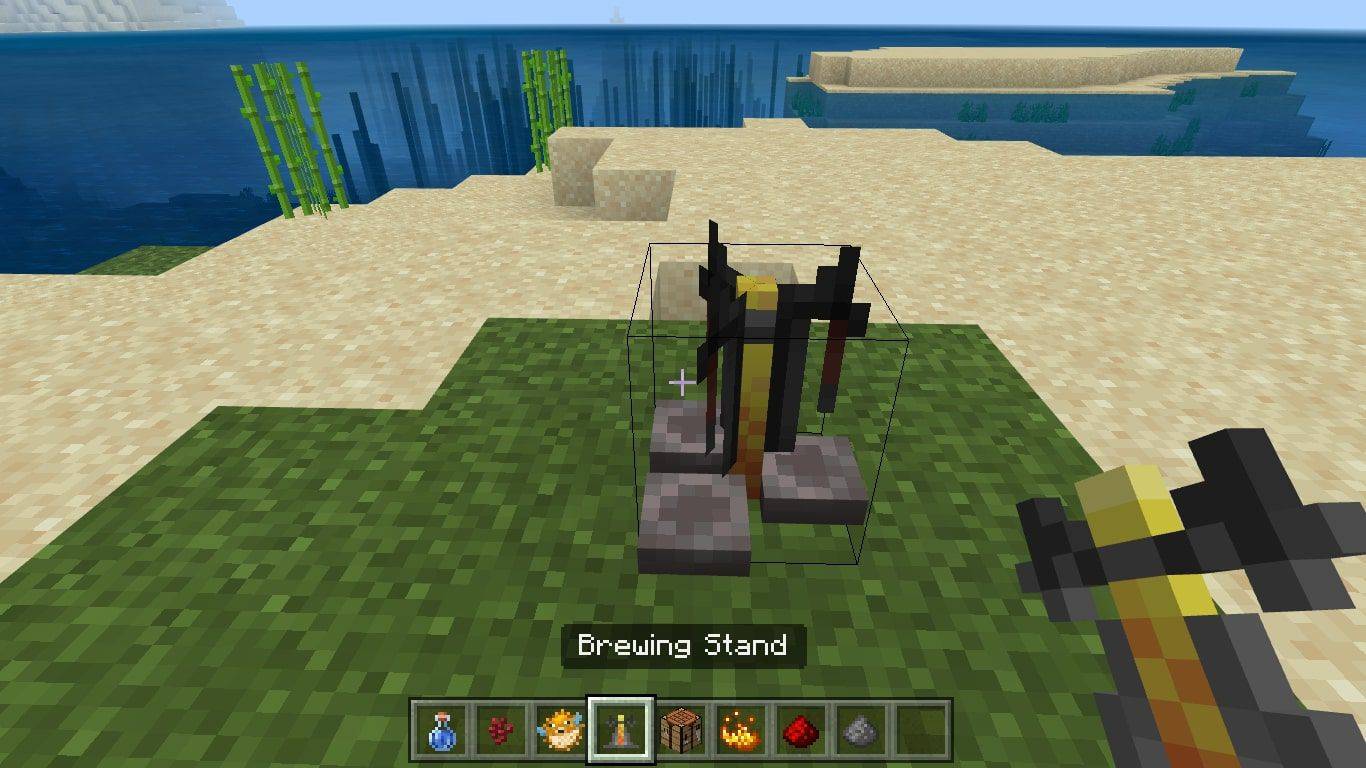
-
Adicione o Pó de chama para a caixa no canto superior esquerdo do menu de preparação para ativar o Suporte de Cerveja.
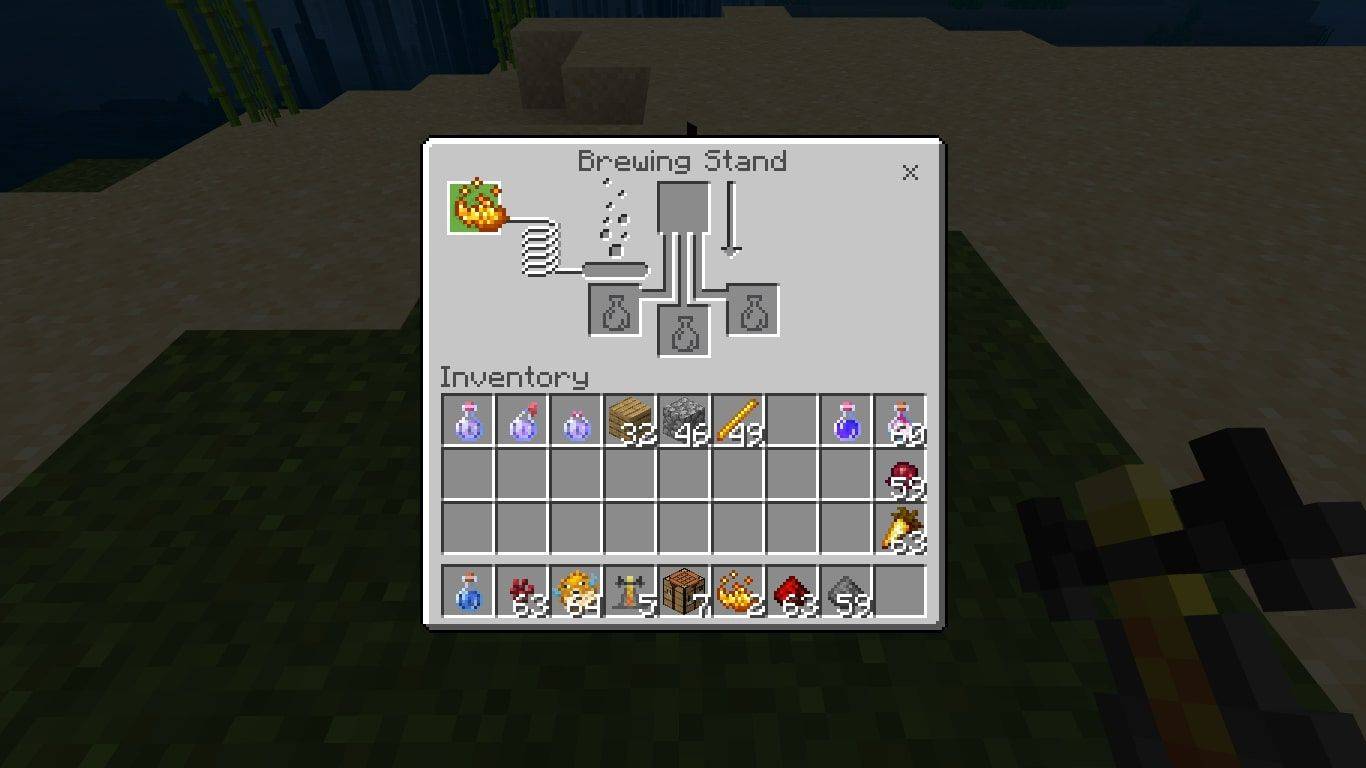
-
Adicione um Garrafa de agua para uma das três caixas na parte inferior do menu de preparação.
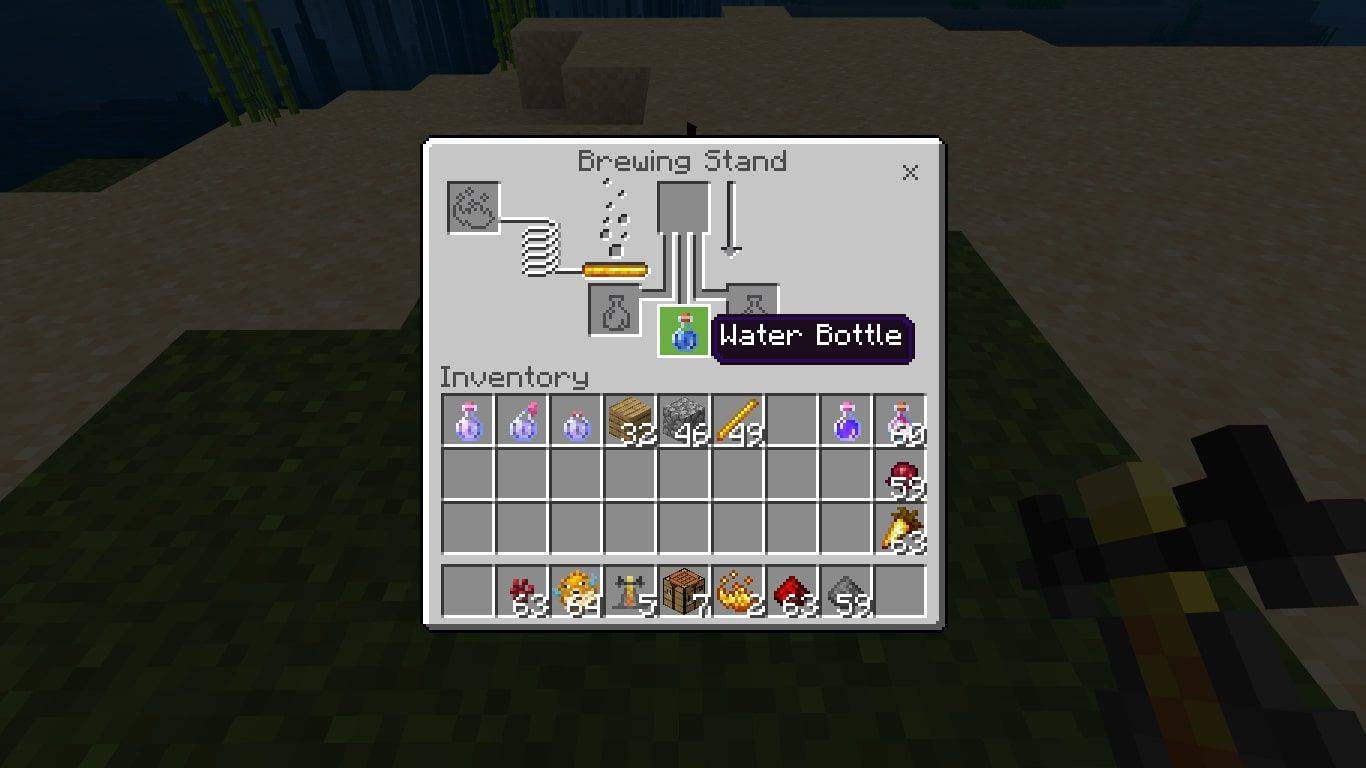
Prepare até três poções de respiração aquática de uma vez, colocando Garrafas de água nas outras duas caixas inferiores.
-
Adicione o Verruga Inferior para a caixa superior do menu de preparação. Quando o processo de preparação for concluído, sua garrafa de água conterá um Poção estranha .
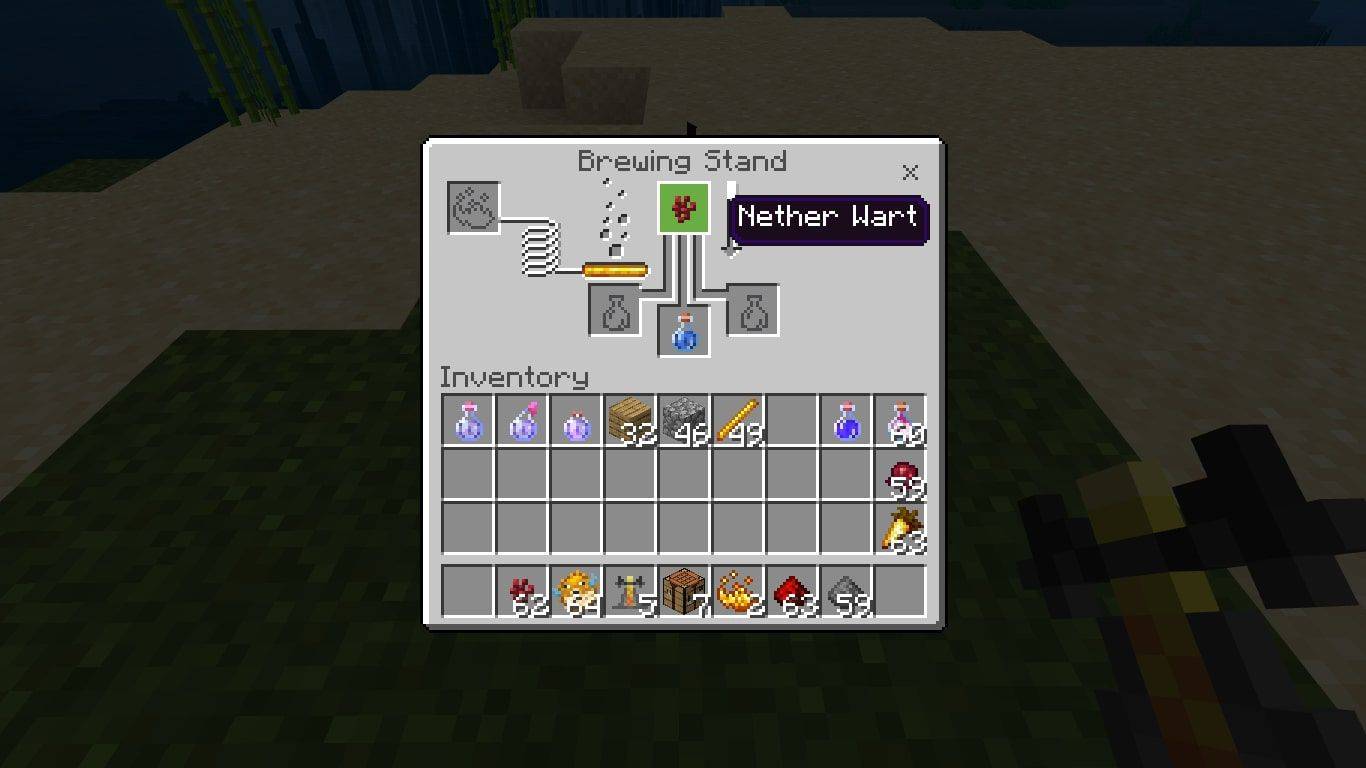
-
Adicione um Baiacu para a caixa superior do menu de preparação.
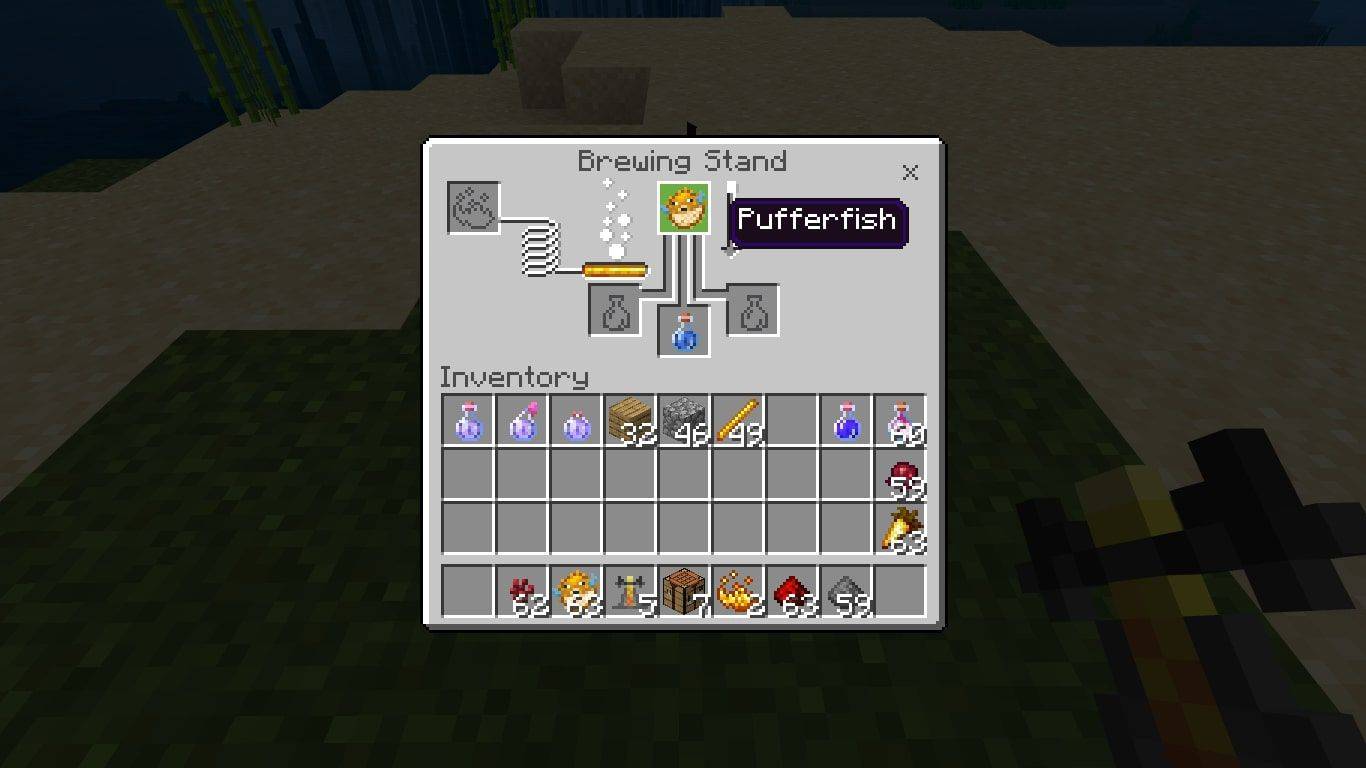
-
Quando o processo de preparação for concluído, a Poção Estranha será substituída por uma Poção de respiração aquática .
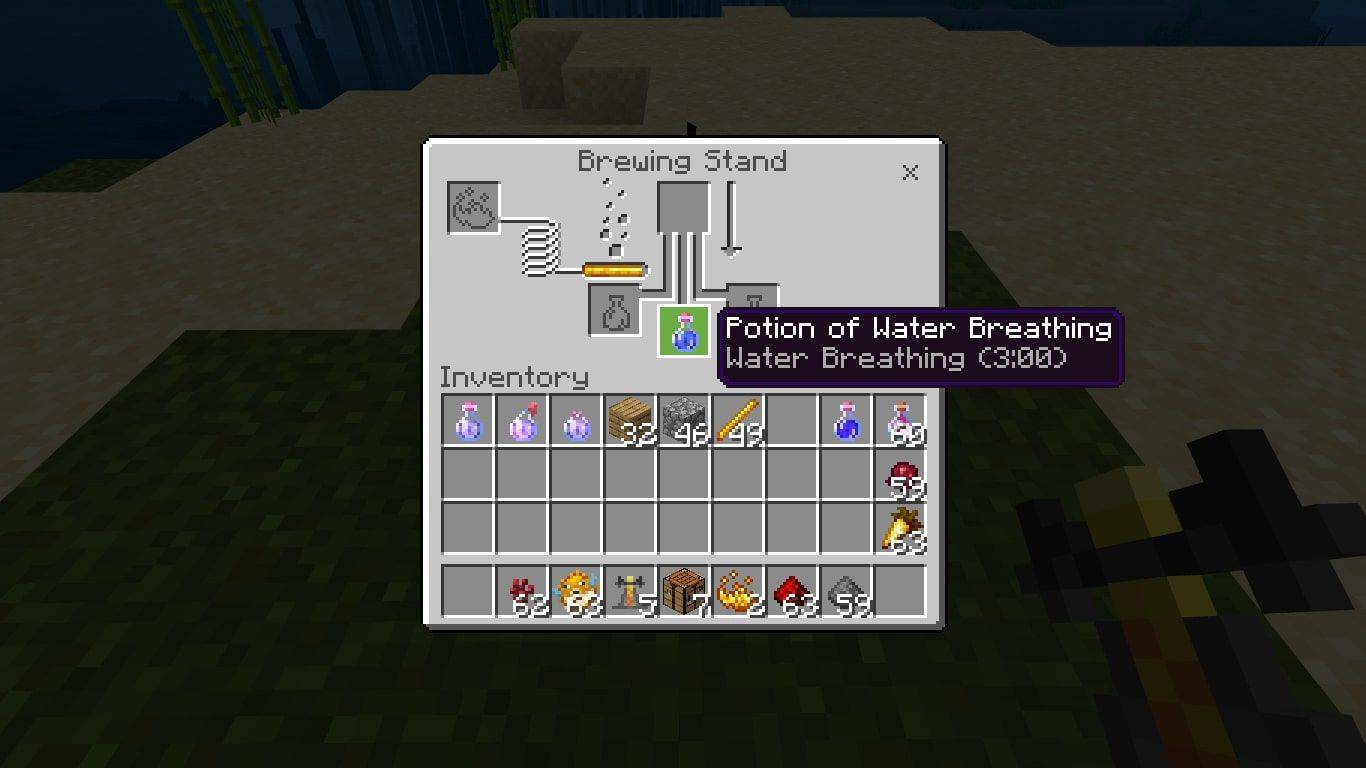
Se você quiser uma poção de respiração subaquática que dure mais, adicione Redstone para o Poção de respiração aquática .
Como fazer uma poção para respirar com respingos de água
Se você quiser fazer uma poção para respirar na água que possa ser usada em outros jogadores, adicione Pólvora para o seu Poção de respiração aquática .

Como fazer uma poção prolongada para respiração aquática
Para fazer uma poção prolongada de respiração aquática, adicione Respiração do Dragão para o Poção Splash da Fraqueza .

O que a poção da respiração aquática faz?
Usar a Poção de Respiração na Água permitirá que você respire temporariamente debaixo d'água. A Poção Splash de Respiração na Água terá o mesmo efeito em qualquer jogador em quem você a jogar. A Poção Persistente de Respiração na Água cria uma nuvem que dá o efeito a qualquer um que entrar nela. A maneira de usar uma poção difere dependendo da sua plataforma:
- Quanto tempo duram as poções para respirar na água?
Todas as formas padrão de poções para respirar na água duram três minutos. Poções de respiração aquática preparadas com Redstone duram oito minutos.
- Existem outras maneiras de obter uma poção para respirar na água?
Se o seu jogo ou servidor de jogo tiver cheats ativados, digite este comando para criar uma poção para respirar na água sem prepará-la : /give @p minecraft:potion{Poção:long_water_breathing} 1 . Usar /minecraft:dar em vez de /dar se você estiver executando o plug-in Essentials.
como alterar metadados em mp3
- Posso respirar debaixo d'água sem poção?
Equipar um casco de tartaruga como capacete, ou um capacete encantado com Respiração, permitirá que você fique debaixo d'água por mais tempo sem ajuda. Você também pode criar e colocar um conduíte subaquático, que lhe permitirá respirar indefinidamente enquanto estiver dentro do alcance. Ou se você estiver perto de uma superfície vertical enquanto estiver debaixo d’água, cave diretamente na lateral dela por dois ou mais blocos de modo para criar uma bolsa de ar para você.
Artigos Interessantes
Escolha Do Editor

O que é DLC em jogos e como funciona?
Conteúdo para download, ou DLC, é o que os jogadores chamam de conteúdo extra que os jogadores podem baixar após comprar um videogame. Saiba mais sobre os tipos de DLC, custos e considerações parentais.

iPhone X – Como bloquear mensagens de texto
Você está recebendo mensagens de texto indesejadas? Existem várias maneiras de bloquear mensagens para o seu iPhone X. Sejam contatos específicos ou mensagens de spam desconhecidas, existe a solução certa para você. Bloquear um texto usando

Encontre contas de usuário no WSL Linux no Windows 10
Esta postagem explica como encontrar contas de usuário rapidamente em um console WSL no Windows 10. O método descrito no artigo é adequado para qualquer distribuição WSL.

O que significa o SnapChat Star
Tem havido muitos mal-entendidos sobre o ícone de estrela dourada do Snapchat e o que ele pode significar para os usuários e seus amigos. Quando a notícia se espalhou em 2015 que a estrela tinha a ver com a repetição de snaps, muitos

Remover um arquivo de Arquivos recentes no Windows 10
Uma dica simples que permite ocultar um arquivo do Acesso rápido e evitar que ele apareça lá.
![O que significa Sincronizar Contatos no Android [Tudo Esclarecido]](https://www.macspots.com/img/blogs/46/what-does-sync-contacts-meaning-android.jpg)
O que significa Sincronizar Contatos no Android [Tudo Esclarecido]
Não é possível desativar os anúncios automáticos programaticamente na página, então aqui estamos!